Để tiết kiệm thời gian và công sức khi bạn thiết lập một trang blog, trang web, cửa hàng thương mại điện tử hoặc một ứng dụng web, Softaculous chính là một lựa chọn hoàn hảo dành cho bạn. Vậy Softaculous là gì? Cách cài đặt WordPress bằng Softaculous như thế nào? Để tìm hiểu chi tiết, bạn hãy tham khảo bài viết dưới đây nhé!
Softaculous là gì?
Định nghĩa Softaculous
Softaculous là một thư viện scripts thương mại, có khả năng tự động cài đặt các ứng dụng web thương mại và mã nguồn mở vào một trang web. Các khu vực quản trị của một bảng điều khiển trang web là “địa bàn” hoạt động của Softaculous scripts:. Ví dụ: cPanel, Plesk, H-Sphere, DirectAdmin hoặc InterWorx.
Hiểu đơn giản hơn, Softaculous là công cụ cho phép tự động cài đặt các mã nguồn( nuke viet, wp,.. ) thông qua các control panel phổ biến như cPanel, DirectAdmin, Plesk và nhiều control panel khác.
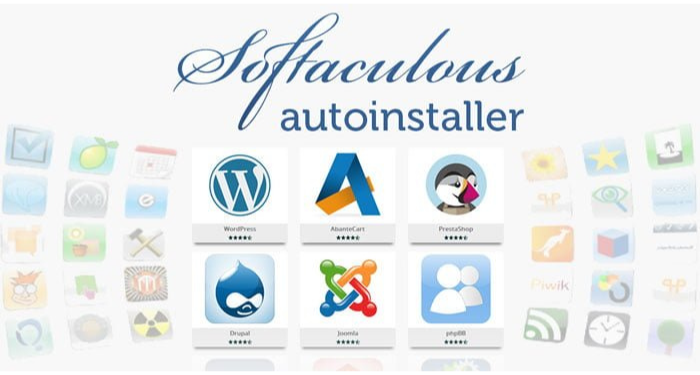
Vai trò của Softaculous
Ứng dụng Softaculous thường dùng để tạo ra các bảng (tables) trong một cơ sở dữ liệu, cài đặt phần mềm, thiết lập quyền truy cập và chỉnh sửa các tập tin cấu hình máy chủ web…
Softaculous có 2 phiên bản:
- Phiên bản Pro cung cấp khả năng cài đặt nhanh chóng hơn 280 ứng dụng.
- Phiên bản miễn phí hỗ trợ cài đặt trên 50 ứng dụng.
Một số ưu điểm nổi bật của Softaculous
Softaculous sử dụng các tập lệnh được xác định trước để cài đặt các ứng dụng web trên một trang web và được khởi chạy từ khu vực quản trị trang web. Dưới đây là một số ưu điểm nổi bật của Softaculous:
- Dễ sử dụng
- Cài đặt ứng dụng web chỉ bằng một cú nhấp chuột
- Tất cả các tập lệnh đều được cập nhật thường xuyên
- Giao diện thân thiện và phù hợp hơn cho người mới bắt đầu
- Tất cả các cài đặt có thể được sửa đổi thông qua giao diện người dùng
- Hỗ trợ công cụ sao lưu và khôi phục
- Xem các tập lệnh demo và đánh giá ứng dụng trước khi cài đặt
- Điễn đàn cộng đồng và hỗ trợ kỹ thuật tốt nhất

Tại sao nên sử dụng Softaculous?
Ứng dụng rộng rãi
Softaculous được sử dụng trên hầu hết hosting của các nhà cung cấp trong và ngoài nước, đặc biệt là với hosting sử dụng cPanel. Các hosting sử dụng DirectAdmin cũng có thể được tích hợp sẵn Softaculous, tuy nhiên chúng ít phổ biến hơn.
Tốc độ xử lý tốt hơn
Hỗ trợ cài đặt hơn 354 mã nguồn phổ biến khác nhau, Softaculous hoạt động nhanh hơn, ổn định hơn chứ không giống như các công cụ cài đặt khác. Song song đó, Softaculous vẫn đang không ngừng nỗ lực bổ sung thêm các mã nguồn phổ biến khác thường xuyên hơn.
Hướng dẫn cài website nhanh qua Softaculous
Cách cài đặt website nhanh qua Softaculous
Khi đăng ký sử dụng hosting, nhiều bạn mới bắt đầu làm quen WordPress đã khá chật vật để cài đặt WordPress lên hosting của mình do phải thao tác quá nhiều bước như ownload source WordPress, upload lên hosting, giải nén, cấu hình database,…
Tuy nhiên, nếu sử dụng hosting có control cPanel của một nhà cung cấp tích hợp sẵn Softaculous thì việc cài đặt WordPress nói riêng và hàng trăm mã nguồn khác (Joomla, OpenCart, Drupal, Magento,…) là cực kỳ đơn giản.
Bước 1: Truy cập vào phần quản lý cPanel, đến phần Softaculous
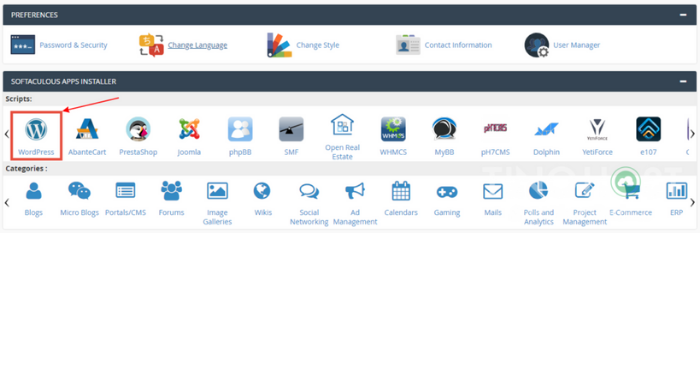
Bước 2: Truy cập vào biểu tượng WordPress và chọn Install
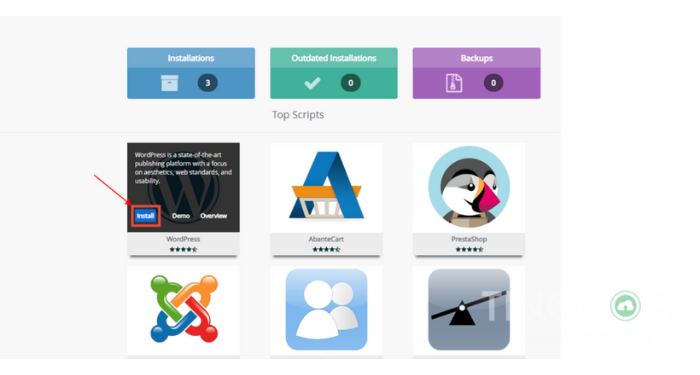
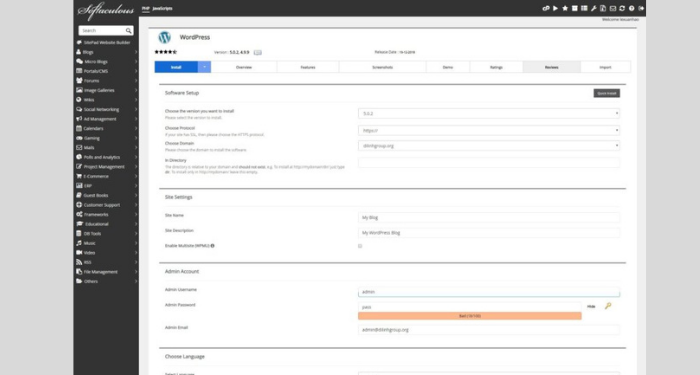
Trong bảng thông tin, bạn cần hiểu rõ một số thuật ngữ như sau:
- Software Setup
- Choose the version you want to install : Chọn phiên bản WordPress mà bạn muốn cài đặt
- Choose Protocol : Chọn giao thức truy cập cho website của bạn ( ví dụ HTTP và HTTPS …)
- Choose Domain : Chọn domain mà bạn muốn cài đặt
- In Directory : Trong thư mục, phần này để trống nếu bạn cài vào thư mục gốc của mã nguồn. Ví dụ: bạn muốn cài website của bạn vào thư mục như
/public_html/hellothì bạn nhập vàohellotại đây. - Site Settings
- Site Name : Tên trang web
- Site Description : Mô tả của trang web
- Enable Multisite (WPMU) : Nếu bạn sử dụng WordPress Multisite thì sử dụng phần này
- Admin Account
- Admin Username : Tài khoản truy cập wp-admin
- Admin Password : Mật khẩu truy cập wp-admin
- Admin Email
- Select Language : Bạn chọn ngôn ngữ trong trang quản trị wp-admin của bạn.
- Select Plugin(s)
- Limit Login Attempts (Loginizer) : Tích chọn, Plugin này giúp website của bạn có chức năng đăng nhập sai sau 3 hoặc nhiều lần sẽ bị khóa đăng nhập vào trang quản trị wp-admin
- Classic Editor : Tích chọn, Plugin giúp bạn có trình soạn thảo truyền thống của WordPress thay vì sử dụng Gutenberg như hiện tại.
Bước 3: Sau khi điền đầy đủ các thông tin cần thiết, bạn chọn Install , công cụ sẽ cài đặt cho bạn.
Bước 4: Sau khi cài đặt xong, bạn có thể truy cập nhanh vào các đường dẫn có sẵn. Xuất hiện thông báo như trên nghĩa là bạn đã cài đặt xong Website WordPress trên Hosting của mình.
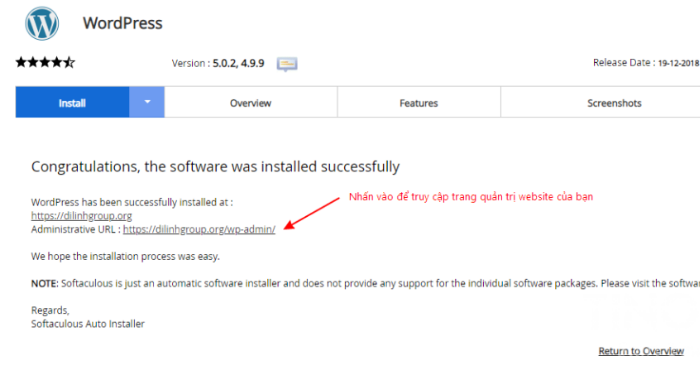
Một số lỗi khi cài đặt
Quá trình cài đặt gặp lỗi không thể cài hoàn tất: Bạn có thể truy cập Files Manager và xóa các tệp tin đang có trong Softaculous và tiến hành cài lại.
Tuyệt đối không thực hiện nếu bạn có website khác cùng hoạt động qua Softaculous.
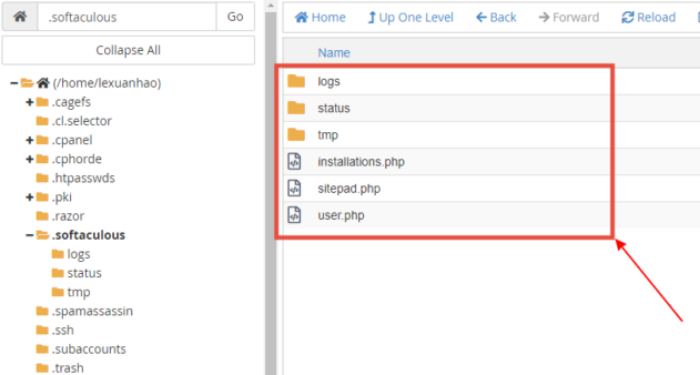
Nếu hiện thị thông báo dưới có nghĩa tệp tin cài đặt đã tồn tại, bạn phải gỡ cài đặt tại Softaculous và cài lại.

Làm thế nào để nâng cấp hoặc gỡ cài đặt một ứng dụng với Softaculous ?
Khi bạn mở trang chủ Softaculous, bạn sẽ thấy ghi chú cho các bản cập nhật của các ứng dụng đã cài đặt. Khi bạn đã nhấp vào ghi chú, bạn sẽ được chuyển hướng đến một trang mới có danh sách tất cả các ứng dụng phần mềm đã lỗi thời. Lúc này, bạn hãy khấp vào nút cập nhật và ứng dụng của bạn sẽ được nâng cáp lên phiên bản mới nhất.
Để gỡ cài đặt bất kỳ ứng dụng nào, hãy nhấp vào nút tất cả cài đặt có sẵn trên trang chủ Softaculous để xem các ứng dụng đã được cài đặt trên tài khoản của bạn. Để xóa danh sách các ứng dụng, bạn hãy nhấp vào nút xóa ở ứng dụng cụ thể nào. Softaculous sẽ xóa tất cả các tệp và cơ sở dữ liệu của chúng.
Mặc dù Softaculous không phải là trình cài đặt ứng dụng web duy nhất, nhưng lại là công cụ phổ biến và phù hợp với tất cả người dùng bởi thao tác sử dụng đơn giản. Bài viết trên đã giới thiệu một số thông tin cơ bản về Softaculous, hy vọng bạn sẽ sử dụng công cụ này để cài đặt trang web WordPress cho riêng mình nhé!
Những câu hỏi thường gặp
Softaculous có hỗ trợ những vấn đề liên quan đến phần mềm không?
Softaculous chỉ là một trình cài đặt ứng dụng/phần mềm chứ không cung cấp hỗ trợ các vấn đề cho bất kỳ loại phần mềm nào. Nếu bạn muốn nhận hỗ trợ cho một phần mềm, bạn có thể truy cập trang web hỗ trợ tương ứng của của phần mềm đó. Tuy nhiên, Softaculous sẽ đặt các liên kết đến trang hỗ trợ trong Tab Tổng quan của phần mềm tương ứng.
Xếp hạng ứng dụng trong Softaculous là gì?
Softaculous giúp người dùng có thể xếp hạng các ứng dụng. Do đó, thứ hạng của một ứng dụng mà bạn thấy chính là phiếu bầu của những người dùng cá nhân cho ứng dụng đó. Điều này sẽ hỗ trợ những người dùng mới có thể chọn được phần mềm tốt nhất trong một danh mục..
Tại sao tôi thường xuyên gặp lỗi trong Softaculous?
Hầu hết các lỗi bạn gặp phải có thể là do cung cấp sai thông tin đầu vào. Ví dụ bạn cung cấp một địa chỉ email không hợp lệ hoặc một thư mục, tên Cơ sở dữ liệu đã tồn tại. Trong trường hợp như vậy, chỉ cần cung cấp một địa chỉ email hợp lệ hoặc thay thế một thư mục, tên cơ sở dữ liệu khác. Nếu sự cố vẫn tiếp diễn, bạn vui lòng liên hệ với quản trị viên máy chủ của mình.
Tôi có thể xem demo của một phần mềm ở đâu?
Một liên kết demo sẽ được cung cấp cho mỗi phần mềm để bạn có thể xem và sử dụng phần mềm trước khi cài đặt nó. Bản demo đó có sẵn tại trang web phần mềm tương ứng hoặc trang Demo Softaculous.



















